photoshop合成制作出光影动感比基尼美女
摘要:先看效果图。素材下载新建文档800x600像素,背景白色,新建图层填充黑色,添加图层样式。效果如下。打开比基尼美女图片。用钢笔抠出,拖入文档...
先看效果图。素材下载

新建文档800x600像素,背景白色,新建图层填充黑色,添加图层样式。

效果如下。

打开比基尼美女图片。

用钢笔抠出,拖入文档中,缩小,多余部分用橡皮涂抹掉。

我们处理一下美女的边缘,调出美女选区,选择>调整边缘。

设置如下。

我们会得到一个带蒙版的图层。

图像>调整>亮度/对比度。
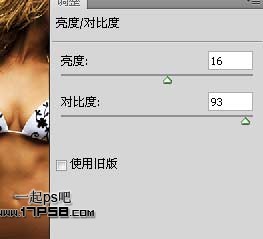
曲线调整。

滤镜>杂色>添加杂色。

添加外发光样式。

效果如下。

Ctrl+G群组美女层,做如下正圆选区,羽化10像素。
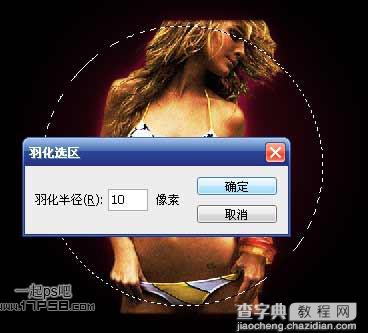
添加蒙版,效果如下。

美女底部新建图层填充黑色,滤镜>渲染>纤维。

动感模糊。

Ctrl+T旋转一定角度,填充改为60%。

添加渐变叠加样式。

添加蒙版去除多余部分,效果如下,这个步骤需要和后期效果结合起来,反复调整,包括蒙版和渐变样式的位置。

顶部新建图层3,滤镜>渲染>云彩,图层模式颜色减淡。

我们给画面调节一些光点,首先设置画笔。


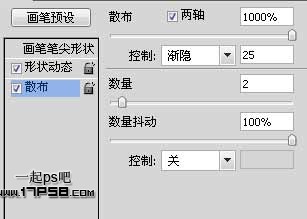
新建图层,群组它,起名光影,组的模式颜色减淡,然后用刚才设置的笔刷新建几个图层涂抹,多余的添加蒙版去除。
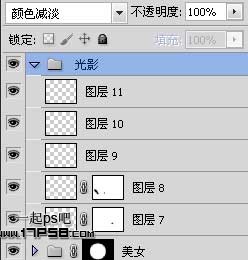
最终效果如下,本ps教程结束。

【photoshop合成制作出光影动感比基尼美女】相关文章:
